Actualización de clústeres de conmutación por error en el mismo hardware
Se aplica a: Windows Server 2022, Windows Server 2019, Windows Server 2016
Un clúster de conmutación por error es un grupo de equipos independientes que trabajan juntos para aumentar la disponibilidad de las aplicaciones y los servicios. Los servidores agrupados (denominados nodos) están conectados mediante cables físicos y mediante software. Si se produce un error en uno de los nodos del clúster, otro comienza a dar servicio (proceso que se denomina conmutación por error). Los usuarios experimentarán un número de interrupciones mínimo en el servicio.
En esta guía se describen los pasos para actualizar los nodos de clúster a Windows Server 2019 o a Windows Server 2016 desde una versión anterior usando el mismo hardware.
Información general
La actualización del sistema operativo de un clúster de conmutación por error existente solo es posible si se pasa de Windows Server 2016 a Windows 2019. Si el clúster de conmutación por error tiene una versión anterior, como Windows Server 2012 R2 o cualquier versión previa a esta, la actualización mientras se ejecutan los servicios de clúster no permitirá la unión de los nodos. Si se usa el mismo hardware, se puede realizar un procedimiento para actualizarla a la versión más reciente.
Antes de una actualización de clúster de conmutación por error, consulte el contenido de actualización de Windows Server. Al actualizar un servidor Windows Server en contexto, se pasa de una versión de sistema operativo existente a una versión más reciente mientras se está en el mismo hardware. Windows Server se puede actualizar en contexto a, como mínimo, una versión posterior (y, a veces, dos versiones posteriores). Por ejemplo, Windows Server 2012 R2 y Windows Server 2016 se pueden actualizar en contexto a Windows Server 2019. Tenga en cuenta también que puede usar el Asistente para la migración de clústeres, pero solo se admite con hasta dos versiones anteriores. En el siguiente gráfico se muestran las rutas de actualización de Windows Server. Las flechas hacia abajo representan la ruta de actualización admitida de migración desde versiones anteriores a Windows Server 2019.
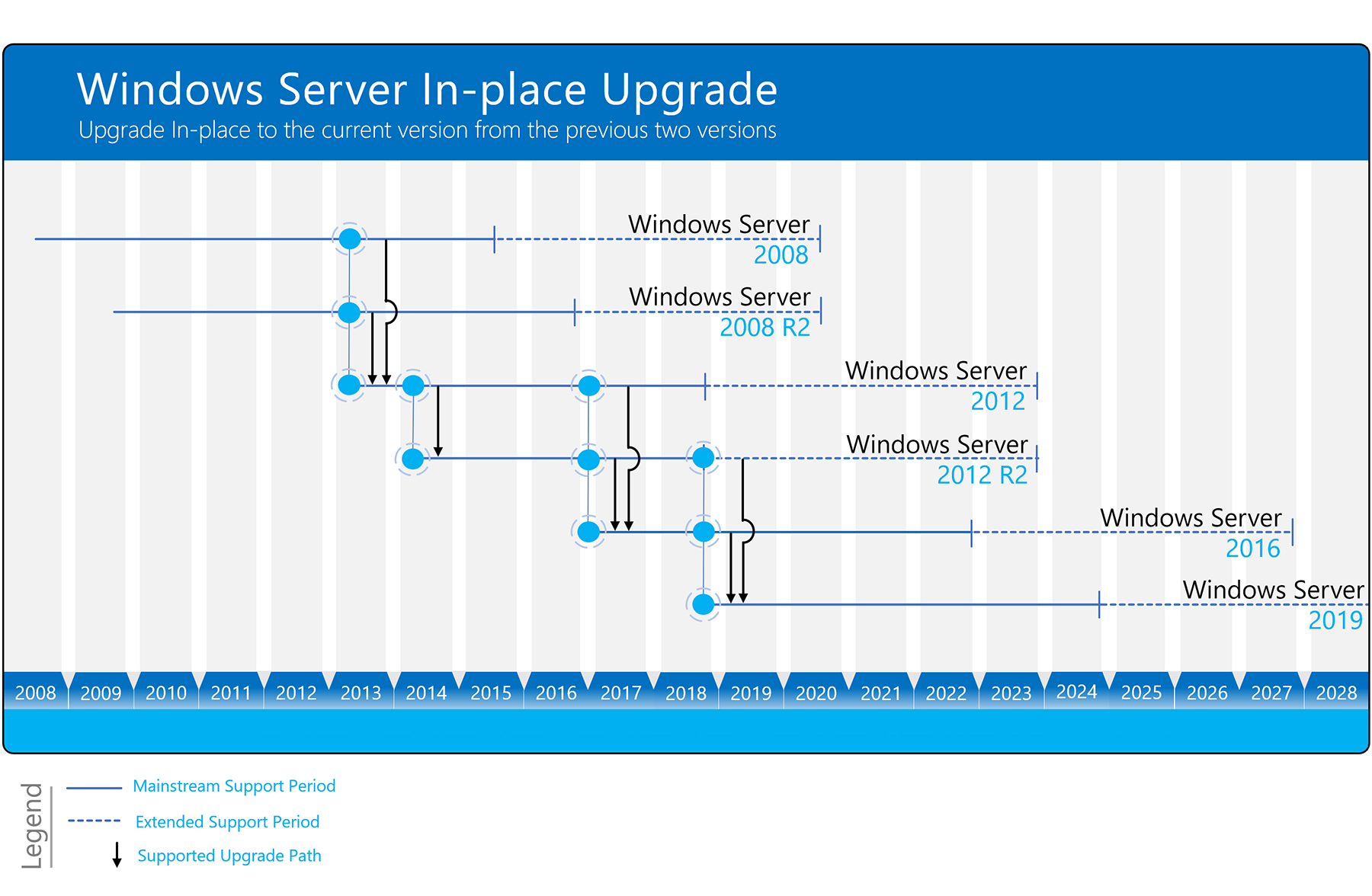
Los siguientes pasos ejemplifican cómo migrar un servidor de clúster de conmutación por error de Windows Server 2012 a Windows Server 2019 con el mismo hardware.
Antes de iniciar cualquier actualización, procure hacer una copia de seguridad actual, incluido el estado del sistema. Asegúrese también de que todos los controladores y el firmware se hayan actualizado a los niveles certificados del sistema operativo que vaya a usar. Estas dos cuestiones no se abordan en este artículo.
En el siguiente ejemplo, el nombre del clúster de conmutación por error es CLUSTER y los nombres de los nodos son NODE1 y NODE2.
Paso 1: expulsar el primer nodo y actualizar a Windows Server 2016
En el Administrador de clústeres de conmutación por error, purgue todos los recursos de NODE1 a NODE2; para ello, haga clic con el botón derecho en el nodo y seleccione Pausar > Drain Roles (Purgar roles). Otra opción es usar el comando de PowerShell SUSPEND-CLUSTERNODE.

Expulse NODE1 del clúster; para ello, haga clic con el botón derecho en el nodo y seleccione Más acciones > Expulsar. Otra opción es usar el comando de PowerShell REMOVE-CLUSTERNODE.
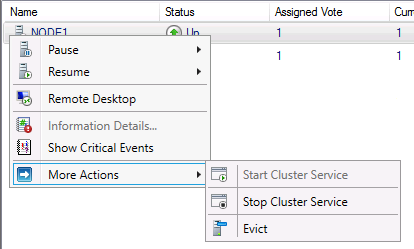
Como medida de precaución, desasocie NODE1 del almacenamiento que está usando. En algunos casos, basta con desconectar los cables de almacenamiento del equipo. Acuda al proveedor de almacenamiento para conocer los pasos adecuados de desconexión si es necesario. En función del almacenamiento, es posible que esto no sea necesario.
Vuelva a crear NODE1 con Windows Server 2016. Asegúrese de que ha agregado todos los roles, características, controladores y actualizaciones de seguridad necesarios.
Cree un clúster denominado CLUSTER1 con NODE1. Abra el Administrador de clústeres de conmutación por error y, en el panel Administración, elija Crear clúster y siga las instrucciones del asistente.
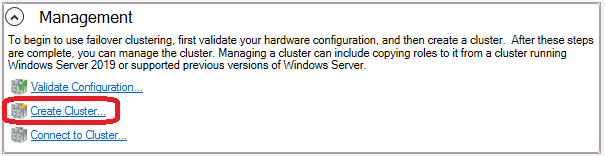
Una vez creado el clúster, los roles deberán migrarse del clúster original a este nuevo clúster. En el nuevo clúster, haga clic con el botón derecho en el nombre del clúster (CLUSTER1) y seleccione Más acciones > Copiar roles de clúster. Siga los pasos del asistente para migrar los roles.
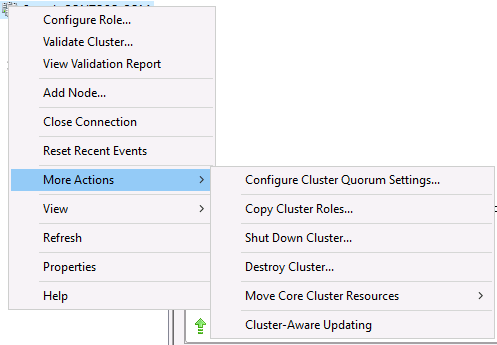
Una vez migrados todos los recursos, apague NODE2 (el clúster original) y desconecte el almacenamiento para que no cause interferencias. Conecte el almacenamiento a NODE1. Cuando todo esté conectado, ponga todos los recursos en línea y confirme que funcionan como deben.
Paso 2: volver a crear el segundo nodo en Windows Server 2019
Tras confirmar que todo funciona como es debido, NODE2 se puede volver a crear en Windows Server 2019 y unirse al clúster.
Haga una instalación limpia de Windows Server 2019 en NODE2. Asegúrese de que ha agregado todos los roles, características, controladores y actualizaciones de seguridad necesarios.
Ahora que el clúster original (CLUSTER) ya no está, puede dejar el nombre del nuevo clúster como CLUSTER1 o volver a usar nombre original. Si desea volver a usar al nombre original, haga lo siguiente:
a. En NODE1, en el Administrador de clústeres de conmutación por error, haga clic con el botón derecho en el nombre del clúster (CLUSTER1) y seleccione Propiedades.
b. En la pestaña General, cambie el nombre del clúster a CLUSTER.
c. Al seleccionar Aceptar o Aplicar, verá que aparece el siguiente cuadro de diálogo.
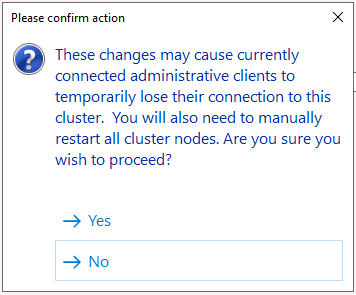
d. El Servicio de clúster se detendrá y deberá iniciarse de nuevo para que el cambio de nombre se complete.
En NODE1, abra el Administrador de clústeres de conmutación por error. Haga clic con el botón derecho en Nodos y seleccione Agregar nodo. Realice los pasos del asistente para agregar NODE2 al clúster.
Conecte el almacenamiento a NODE2. Esto podría conllevar reconectar los cables de almacenamiento.
Purgue todos los recursos de NODE1 a NODE2; para ello, haga clic con el botón derecho en el nodo y seleccione Pausar > Drain Roles (Purgar roles). Otra opción es usar el comando de PowerShell SUSPEND-CLUSTERNODE. Asegúrese de que todos los recursos están en línea y que funcionan como es debido.
Paso 3: volver a crear el primer nodo en Windows Server 2019
Expulse NODE1 del clúster y desconecte el almacenamiento del nodo de la forma descrita anteriormente.
Vuelva a crear o actualice NODE1 a Windows Server 2019. Asegúrese de que ha agregado todos los roles, características, controladores y actualizaciones de seguridad necesarios.
Vuelva a conectar el almacenamiento y a agregar NODE1 al clúster.
Mueva todos los recursos a NODE1 y asegúrese de que están en línea y funcionan como es debido.
El nivel funcional actual del clúster sigue siendo el de Windows 2016. Actualice el nivel funcional a Windows 2019 con el comando UPDATE-CLUSTERFUNCTIONALLEVEL de PowerShell.
Ya tiene un clúster de conmutación por error de Windows Server 2019 plenamente funcional.
Notas adicionales
- Como se ha explicado anteriormente, la desconexión del almacenamiento puede ser necesaria o no. En nuestra documentación queremos pecar de precavidos. Consulte con su proveedor de almacenamiento.
- Si el punto de partida son clústeres de Windows Server 2008 o Windows Server 2008 R2, puede que sea necesario realizar algunos pasos más.
- Si el clúster ejecuta máquinas virtuales, asegúrese de actualizar el nivel de máquina virtual una vez que se haya establecido el nivel funcional del clúster con el comando UPDATE-VMVERSION de PowerShell.
- Cabe decir que si se ejecuta una aplicación como SQL Server, Exchange Server, etc., la aplicación no se migrará con el asistente para copiar roles de clúster. Deberá acudir al proveedor de la aplicación para conocer los pasos de migración adecuados de la aplicación.